Khi làm việc với tài liệu giấy đã được scan thành file PDF, việc chỉnh sửa hoặc trích xuất nội dung thường rất phiền phức. Các file PDF scan thực chất là hình ảnh của tài liệu, nên bạn không thể bôi đen, chọn hoặc chỉnh sửa như PDF thông thường. May mắn thay, với công nghệ OCR (Nhận diện ký tự quang học), việc chỉnh sửa PDF scan đã trở nên dễ dàng hơn bao giờ hết.
OCR là gì?
OCR (Optical Character Recognition) là công nghệ giúp chuyển đổi hình ảnh chứa chữ (như trong file PDF scan) thành văn bản số có thể chỉnh sửa và tìm kiếm được. Với một phần mềm biên tập PDF hỗ trợ OCR như Wise PDF Editor, bạn có thể biến cả những tài liệu chụp ảnh thành file có thể chỉnh sửa. (Từ khóa: phần mềm OCR cho PDF miễn phí, OCR tiếng Việt trên Windows)
Cách xác định bạn có cần OCR cho file PDF hay không
Nếu bạn có thể dễ dàng chọn và sao chép dòng chữ trong PDF, sau đó dán ra đúng định dạng, nghĩa là file PDF của bạn đã được tối ưu OCR và có thể chỉnh sửa ngay.
Tuy nhiên, bạn cần thực hiện OCR trong các trường hợp sau:
Khi mở PDF và thử tìm kiếm chữ nhưng không thấy kết quả, hoặc chức năng tìm kiếm bị vô hiệu hóa, chứng tỏ nội dung chưa được nhận diện là văn bản.
Khi bạn không thể chọn hoặc chỉnh sửa nội dung, hoặc văn bản hiển thị dưới dạng hình ảnh.
Khi sử dụng phần mềm đọc màn hình mà không thể đọc nội dung PDF.
Sử dụng Wise PDF Editor để OCR file PDF
Hiện nay có nhiều công cụ chỉnh sửa PDF tích hợp tính năng OCR, trong đó Wise PDF Editor là một lựa chọn mạnh mẽ, giúp bạn dễ dàng chỉnh sửa file PDF scan trên Windows 11.
Wise PDF Editor là công cụ chuyên nghiệp giúp chỉnh sửa PDF dễ dàng, nổi bật với tính năng OCR mạnh mẽ, cho phép chuyển đổi tài liệu scan hoặc PDF dạng hình ảnh thành file có thể chỉnh sửa và tìm kiếm chỉ với vài bước đơn giản. Dưới đây là cách thực hiện OCR cho PDF bằng Wise PDF Editor trên Windows 11.
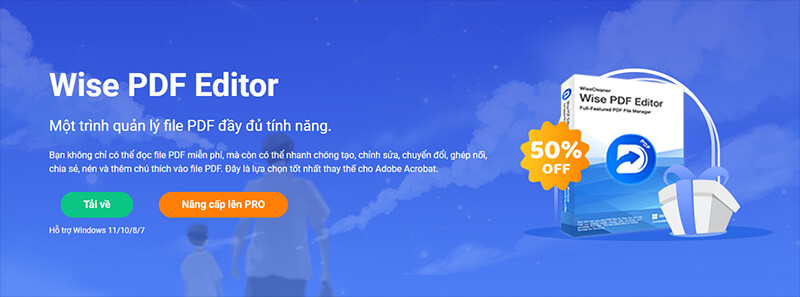
Bước 1: Tải và cài đặt Wise PDF Editor
Bạn có thể tải và cài đặt Wise PDF Editor từ trang chủ chính thức.
Bước 2: Mở file PDF scan cần xử lý
Tại giao diện chính của Wise PDF Editor, nhấn "Mở" ở góc trên bên trái để tải lên file PDF scan mà bạn muốn chỉnh sửa.
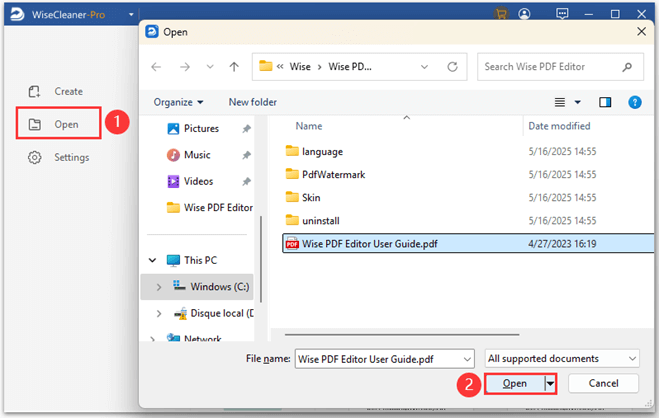
Bước 3: Thực hiện OCR
Khi file PDF đã được tải lên, chọn tab "Trang chủ", sau đó chọn "OCR" để bắt đầu quá trình nhận diện văn bản. Bạn có thể điều chỉnh các tùy chọn trước khi thực hiện:
Chọn loại file đầu ra: Văn bản và hình ảnh, Giữ nguyên định dạng, hoặc Văn bản có thể tìm kiếm (không chỉnh sửa được).
Tùy chỉnh phạm vi trang cần chuyển đổi.
Chọn vùng không cần OCR nếu muốn.
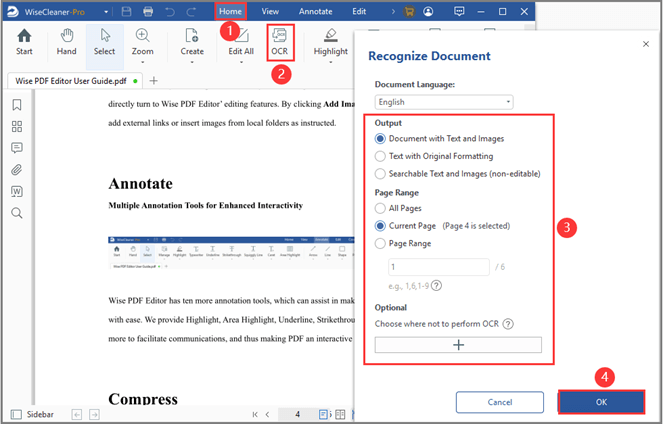
Sau khi thiết lập xong, nhấn "OK" để bắt đầu. Bạn sẽ thấy cửa sổ nhỏ hiển thị tiến trình nhận diện ở góc dưới bên phải.
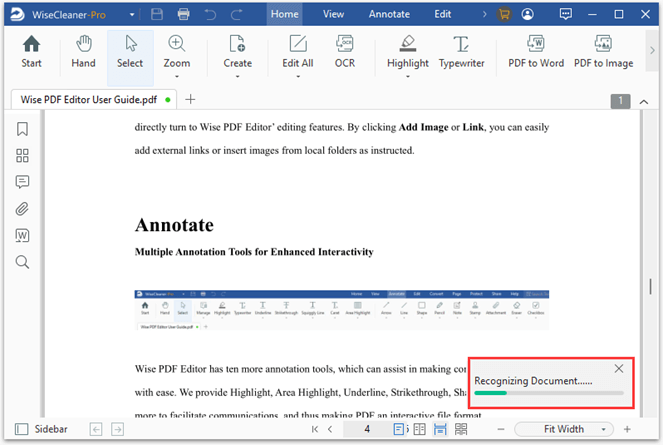
Bước 4: Kiểm tra file PDF sau khi OCR
Khi quá trình OCR hoàn tất, một bản sao mới sẽ tự động được mở bằng Wise PDF Editor. Lúc này bạn đã có thể chọn, sao chép và chỉnh sửa nội dung văn bản trong tài liệu.
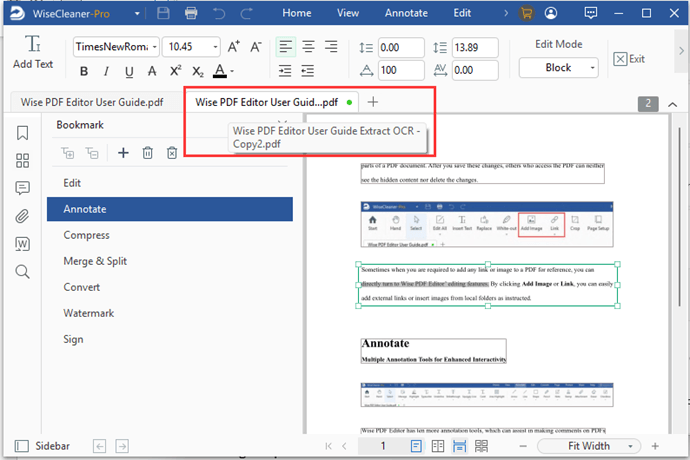
Bước 5: Lưu và xuất file
Sau khi chỉnh sửa xong, hãy lưu lại tài liệu của bạn. Bạn cũng có thể xuất ra các định dạng khác như Word (.docx), Excel (.xlsx), văn bản thuần (.txt) hoặc lưu lại dưới dạng PDF mới.
Mẹo để kết quả OCR tốt hơn
1. Sử dụng file scan chất lượng cao (tốt nhất là 300dpi trở lên) để tăng độ chính xác khi nhận diện.
2. Nếu PDF chứa chữ viết tay, độ chính xác của OCR có thể giảm vì công nghệ này hoạt động tốt nhất với văn bản in.
3. Nếu chỉ cần trích xuất văn bản đơn giản, các công cụ miễn phí hoặc chuyển đổi trực tuyến có thể đủ dùng. Nếu tài liệu phức tạp hoặc cần xử lý thường xuyên, hãy dùng phần mềm chuyên dụng.
Kết luận
Wise PDF Editor giúp bạn dễ dàng chuyển đổi các file PDF scan hoặc PDF dạng hình ảnh thành tài liệu có thể chỉnh sửa và tìm kiếm trên Windows 11 nhờ tích hợp OCR mạnh mẽ. Chỉ cần mở PDF, chọn OCR, thiết lập tùy chọn phù hợp và bắt đầu chỉnh sửa.

 Trung tâm tải xuống
Trung tâm tải xuống


